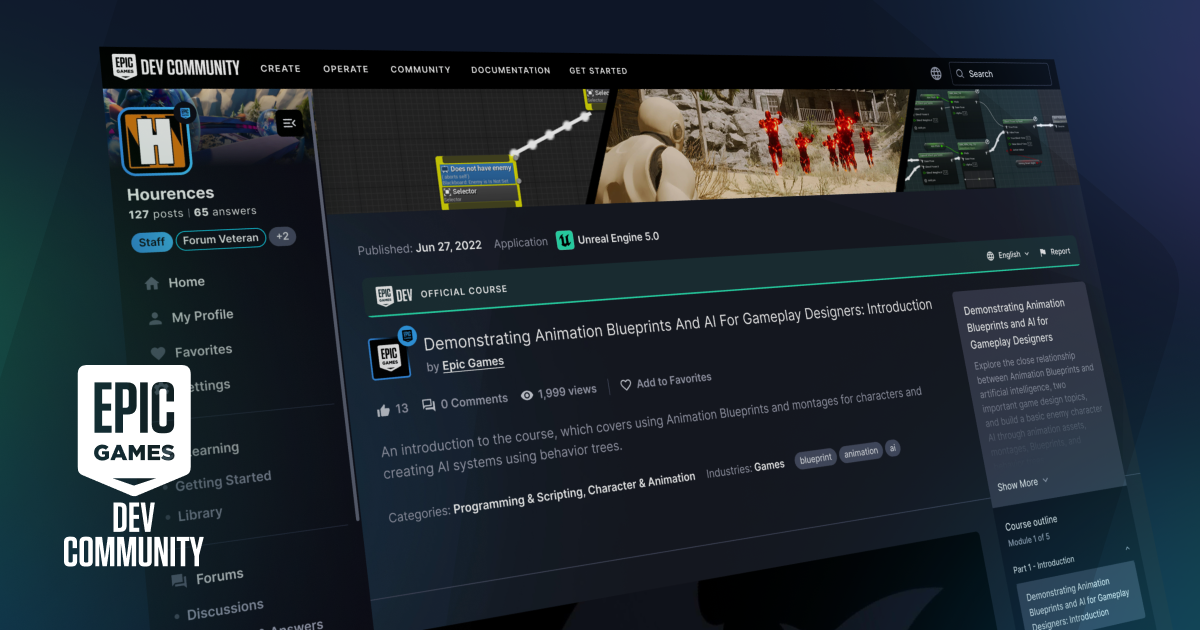iOS用のアイコンを変更するとビルドできない
ゲームが出来上がりアプリアイコンを変更しようとしたときに問題が発生しました。
iOS用のアイコンを変更するだけでビルドできなくなってしまったのです。
いろいろ調べてみましたが、なかなか対応方法が見つからず困りました。
今回は、私がどのように対応したか備忘録にしておきます。
※作業環境:UEバージョン5.3.2 Windows11
今回のフォーラム参照URL
When I change the default unreal iOS icons it requires Remote build(参考リンク先こちら)
備忘録
正直、正攻法は分かりませんので、何か問題が起こる可能性があります。
作業する際はバックアップを取り、元に戻せるようにしておくと安心です。
今のところiPhone実機テストでは、アプリアイコン変更できました。
対応方法は、パッケージ化したipaファイル内の、アプリアイコンの画像を直接変更する方法になります。
パッケージ化
まずは作成したゲームをパッケージ化します。
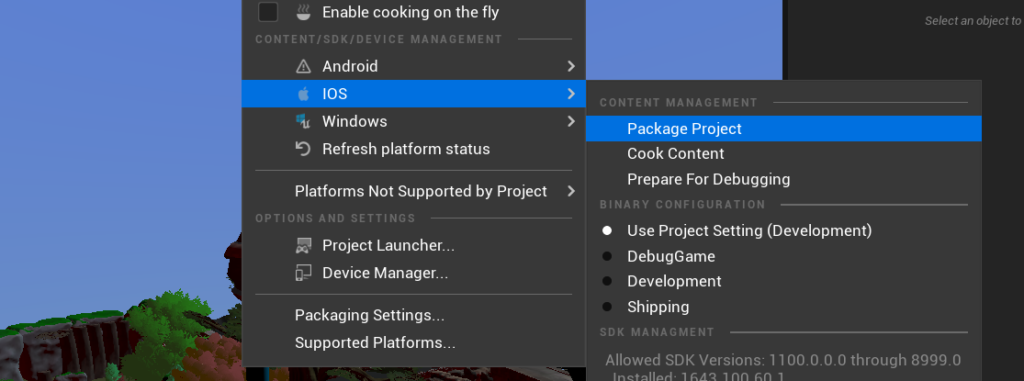
このときアイコンは変更せずデフォルトのままです。
パッケージファイルから変更する画像データを見つける
パッケージ化するとipaファイルが作成されます。

このipaファイルをzipファイルに変換します。

やり方は、名前変更で「.ipa」を「.zip」に書き換えるだけです。
もしファイル名に拡張子が表示されていない場合は、設定で拡張子の表示をオンにしてください。
この状態でファイルを選択すると、ファイル内のデータを確認できます。
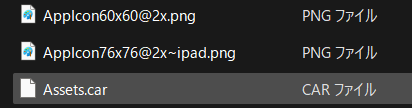
.zipファイルを開くとき、解凍せずに開いてください。
アイコン画像変更後に、ipaファイルに戻しますので解凍はしません。
zipフォルダ内にあるpngファイルを確認すると、デフォルト(UEのロゴマーク)のままの画像があるので、これを新しいアイコン画像に差し替えます。
差し替えたい画像データを作成する際、同じファイル名+拡張子(.png)、同じ画像縦横サイズにして、デフォルト画像に上書きします。
画像サイズは、プロパティや情報を見れば分かると思います。
Assets.carファイルの編集
続いてAssets.carファイルも変更する必要があります。
この中にもアイコン画像が保存されています。
.carファイルの編集するソフトを持ってなかったので、Assets.carファイルをMacbock端末に移して編集します。
Mac端末専用のアプリがGitHubに公開されていたので、今回は「Samra」を使います。
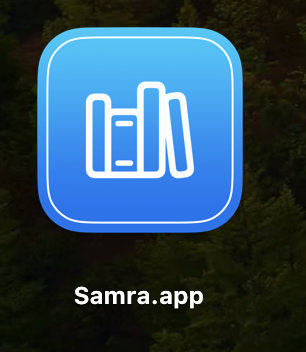
わざわざMacbook端末に移すのはめんどくさいですが無料で編集するには、この方法が簡単だと私は思います。
「Samra」でAssets.carファイルを開きます。
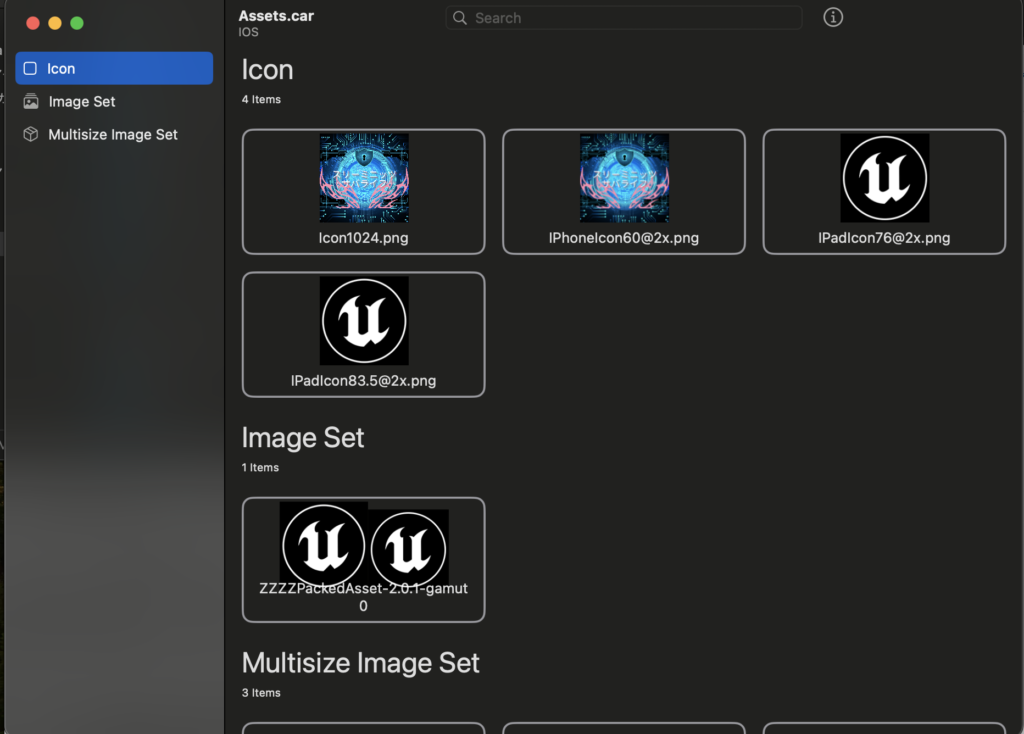
編集できる画像とできない画像があったので、出来る画像だけ上書きします。
今回は「Icon1024.png」と「IPhoneIcon60@2x.png」の画像を上書きしました。
なぜか分かりませんが、それ以外のデータは変更できませんでした。
なのでiPad用のアイコンは、この方法では変更できないのかもしれません。
(iPadでの実機テストはしていないので実際どうなのかは不明です。)
編集したデータを差し替える
変更したAssets.carファイルをWindows PCに戻します。
zipファイル内のAssets.carファイルを、変更したAssets.carファイルに差し替えます。
差し替えた後はzipファイルをipaファイルに戻します。

データを再署名する
変更したデータのままアプリを実機にインストールするとエラーになります。
整合性が取れてないみたいなメッセージが出ます。
なので「IPhonePackager」を使用して再署名していきます。
「IPhonePackager」を開きます。
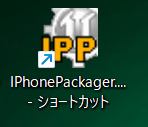
「Advanced Tools」の「Re-sign an IPA…」をクリックします。
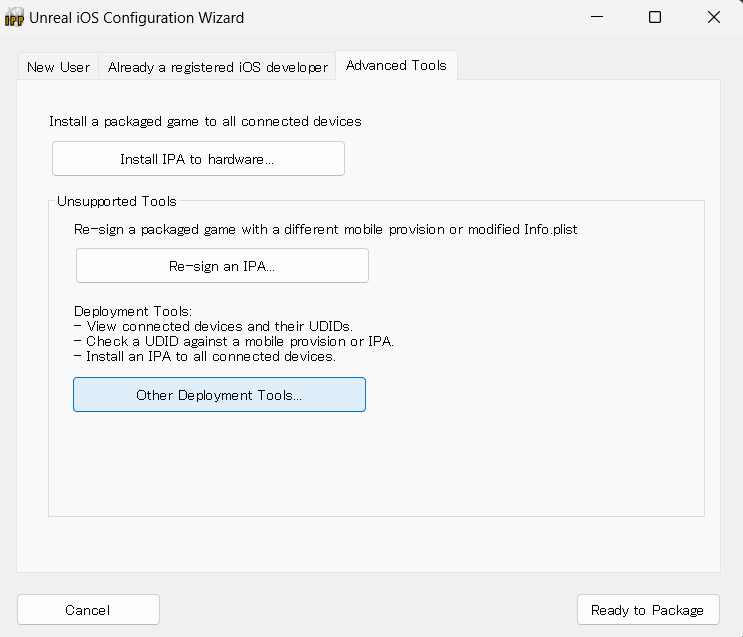
「Input IPA」に変更したipaファイルを選択します。(下の写真は選択前です)
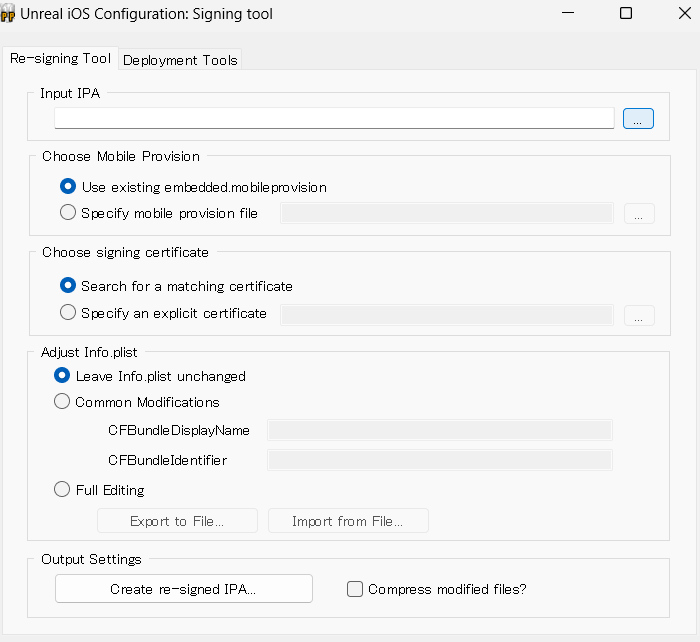
「Create re-signed IPA…」をクリックすると再署名できます。
これでデータは完成です。
実機にアプリをインストールする
データが完成したので、データを実機にインストールして動作確認します。
引き続き「IPhonePackager」を使います。
「Advanced Tools」の「Other Deployment Tools…」をクリックします。
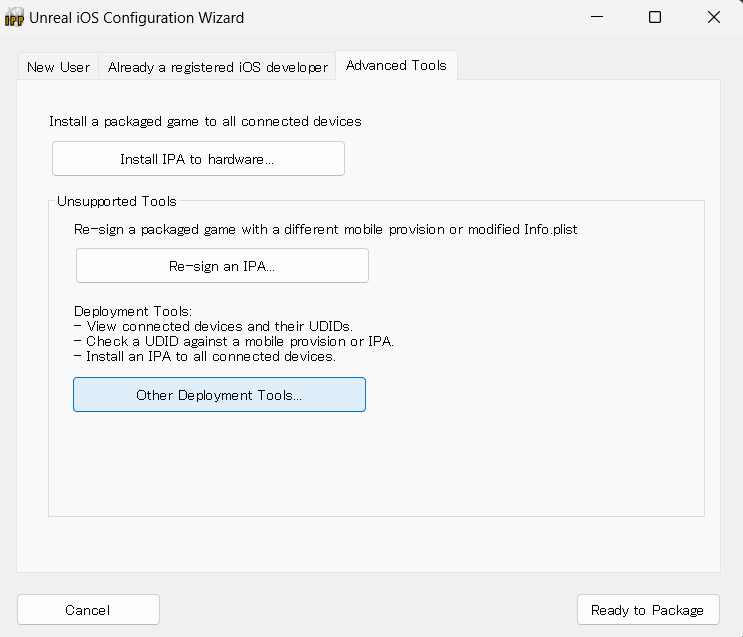
実機をPCと繋いだ状態だと、「Connected Devices」に実機の端末名が表示されます。
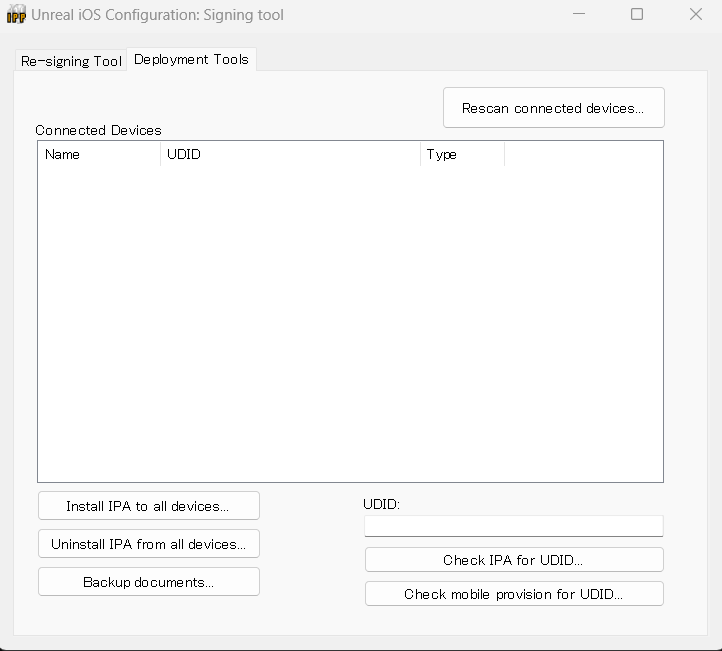
「Install IPA to all devices…」をクリックして、ipaファイルをインストールします。
これで実機にアプリをインストールすることが出来ました。
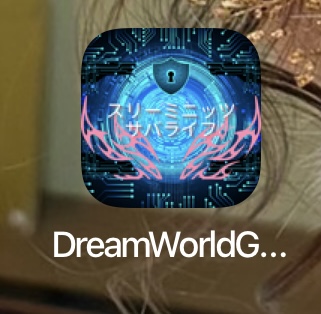
実機にインストールさせたアプリが問題ないか、テストプレイして確認します。
アイコン画像が変更されて、アプリが正常に起動すれば成功です。
もっと簡単に出来る方法があれば良いのですが、今のところ見当たりません。
これからもゲーム制作を続けるので、良い方法を発見できれば記事にまとめていきたいと思います。
他の記事を探す
他の記事も気になる方は、以下の記事の目次を確認ください。